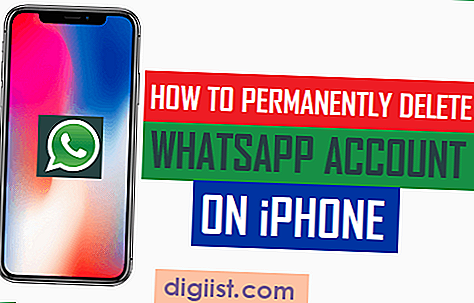Nếu bạn là một fan hâm mộ của Disney+, bạn có thể đã gặp phải mã lỗi khó chịu 83 trên thiết bị Linux của mình. Thông báo lỗi này chỉ ra rằng ứng dụng Disney+ không được hỗ trợ chính thức trên nền tảng Linux. Tuy nhiên, điều này không có nghĩa là bạn không thể xem nội dung Disney+ yêu thích của mình trên máy tính xách tay hoặc PC Linux. Có một số cách để khắc phục sự cố này và khiến Disney+ làm việc trên thiết bị Linux của bạn.
Một trong những giải pháp là sử dụng một trình duyệt khác. Đôi khi, lỗi xảy ra do các vấn đề tương thích giữa ứng dụng Disney+ và một số trình duyệt web nhất định trên nền tảng Linux. Bạn có thể thử sử dụng một trình duyệt khác, chẳng hạn như Mozilla Firefox hoặc Google Chrome, để xem liệu lỗi vẫn còn. Ngoài ra, hãy đảm bảo rằng trình duyệt của bạn được cập nhật vì các phiên bản lỗi thời cũng có thể gây ra sự cố.
Nếu chuyển đổi trình duyệt không hoạt động, bạn có thể thử xóa bộ nhớ cache và cookie của trình duyệt. Đôi khi, dữ liệu bị hỏng trong bộ đệm hoặc cookie có thể can thiệp vào hoạt động thích hợp của ứng dụng Disney+. Xóa bộ đệm và cookie sẽ xóa bất kỳ dữ liệu có vấn đề nào và có thể giải quyết vấn đề.
Nếu các phương thức trên không hoạt động, bạn có thể thử cài đặt tiện ích mở rộng bộ chuyển đổi tác nhân người dùng trên trình duyệt của mình. Trình chuyển đổi tác nhân người dùng cho phép bạn thay đổi chuỗi nhận dạng của trình duyệt, làm cho nó xuất hiện như thể bạn đang sử dụng một trình duyệt hoặc hệ điều hành khác. Bằng cách đặt tác nhân người dùng thành một thiết bị được hỗ trợ như Windows hoặc MacOS, bạn có thể bỏ qua mã lỗi 83 và truy cập Disney+ trên Linux.
Một giải pháp khả thi khác là cài đặt plugin DRM Widevine trên máy Linux của bạn. Widevine là một plugin quản lý quyền kỹ thuật số được sử dụng bởi các nền tảng phát trực tuyến khác nhau, bao gồm Disney+. Bằng cách cài đặt Widevine, bạn sẽ bật trình duyệt của mình phát trực tiếp nội dung video có bản quyền một cách an toàn. Tuy nhiên, xin lưu ý rằng Widevine không được hỗ trợ chính thức trên tất cả các bản phân phối Linux, vì vậy phương pháp này có thể không hoạt động cho tất cả mọi người.
Nếu không có giải pháp nào ở trên hoạt động, có thể Disney+ đã triển khai các biện pháp bảo mật chặt chẽ hơn nhằm ngăn người dùng Linux truy cập dịch vụ. Trong những trường hợp như vậy, bạn có thể thử sử dụng mạng riêng ảo (VPN) để kết nối với máy chủ ở một vị trí khác. Bằng cách che giấu địa chỉ IP của bạn, VPN có thể đánh lừa máy chủ Disney+ nghĩ rằng bạn đang truy cập dịch vụ từ một vị trí được hỗ trợ, có khả năng bỏ qua Mã lỗi 83.
Tóm lại, việc gặp phải Mã lỗi 83 trên Disney+ khi sử dụng Linux có thể khiến bạn khó chịu nhưng có nhiều cách khác nhau để khắc phục sự cố và tiếp tục thưởng thức nội dung Disney+ yêu thích của bạn. Cho dù đó là chuyển đổi trình duyệt, xóa bộ nhớ đệm và cookie, sử dụng trình chuyển đổi tác nhân người dùng, cài đặt Widevine hay sử dụng VPN, đều có những giải pháp tiềm năng để khám phá. Hãy nhớ luôn cập nhật các phiên bản phần mềm mới nhất và tuân theo các nguyên tắc được đề xuất do Disney+ hoặc cộng đồng Linux cung cấp.
Các mẹo và thủ thuật

Nếu bạn là người hâm mộ Kaley Cuoco hoặc chỉ muốn phát trực tuyến các tựa phim thời gian thực trên Disney+, có một số mẹo và thủ thuật bạn có thể thử sửa Mã lỗi 83 trên Linux.
Kiểm tra khả năng tương thích thiết bị của bạn
Đảm bảo thiết bị Linux của bạn được Disney+ hỗ trợ trước khi khắc phục sự cố thêm. Hiện tại, Disney+ không hỗ trợ tất cả các bản phân phối Linux. Xác minh xem phiên bản Linux của bạn có tương thích với Disney+ hay không.
Cập nhật trình duyệt của bạn
Nếu Disney+ không tải hoặc phát trực tuyến chậm trên thiết bị Linux của bạn, hãy thử cập nhật trình duyệt của bạn. Các phiên bản Chrome, Firefox và Safari đã lỗi thời có thể gây ra sự cố khi phát trực tuyến nội dung Disney+. Cài đặt phiên bản mới nhất của trình duyệt và kiểm tra xem sự cố đã được giải quyết chưa.
Cài đặt lại Widevine
Nếu bạn gặp phải Mã lỗi 83, nguyên nhân có thể là do sự cố với Widevine, DRM (Quản lý quyền kỹ thuật số) được Disney+ sử dụng. Để khắc phục điều này, hãy thử cài đặt lại Widevine trên thiết bị Linux của bạn. Bạn có thể tìm thấy các bước để thực hiện việc này trên trang web chính thức của Widevine.
Xác minh cài đặt Widevine
Sau khi cài đặt lại Widevine, hãy đảm bảo rằng nó được cài đặt và kích hoạt đúng cách trong trình duyệt của bạn. Mở cài đặt trình duyệt của bạn, điều hướng đến phần "Plugin" hoặc "Tiện ích mở rộng" và xác minh rằng Widevine đã được bật. Nếu không, hãy kích hoạt nó và khởi động lại trình duyệt của bạn.
Kiểm tra kết nối mạng của bạn
Kết nối kém cũng có thể gây ra Mã lỗi 83 trên Disney+. Kiểm tra kết nối internet của bạn và đảm bảo nó ổn định. Hãy thử kết nối với một mạng khác hoặc đặt lại bộ định tuyến nếu bạn gặp sự cố kết nối.
Sử dụng Trình chuyển đổi tác nhân người dùng
Nếu Disney+ không được hỗ trợ chính thức trên Linux, bạn có thể lừa trang web bằng cách sử dụng Trình chuyển đổi tác nhân người dùng. Cài đặt tiện ích mở rộng bộ chuyển đổi tác nhân người dùng trong trình duyệt của bạn và đặt chuỗi tác nhân người dùng thành một nền tảng được hỗ trợ, chẳng hạn như Windows hoặc MacOS. Điều này có thể cho phép bạn truy cập Disney+ trên thiết bị Linux của bạn.
Xóa và cài đặt lại ứng dụng Disney+
Nếu bạn đang sử dụng ứng dụng Disney+ trên Linux và gặp mã lỗi 83, hãy thử gỡ cài đặt ứng dụng và cài đặt lại nó. Điều này có thể giúp giải quyết mọi vấn đề liên quan đến phần mềm có thể gây ra lỗi.
Các mẹo và thủ thuật này sẽ giúp giải quyết mã lỗi 83 trên Disney+ cho người dùng Linux. Nếu vấn đề vẫn còn, bạn có thể cần tiếp cận với Disney+ Hỗ trợ để được hỗ trợ thêm.
Nguyên nhân phổ biến của Disney+ Mã lỗi 83 trên Linux
Nếu bạn gặp phải mã lỗi Disney+ 83 trên Linux, có thể có một số nguyên nhân phổ biến cho vấn đề này. Đây là một số lý do có thể:
- Sử dụng một nền tảng không được hỗ trợ: Disney+ không được hỗ trợ chính thức trên Linux, vì vậy bạn có thể gặp các vấn đề tương thích.
- Các sự cố liên quan đến trình duyệt: Một số trình duyệt có thể không tương thích với Disney+ hoặc có thể có vấn đề với các video phát trực tuyến.
- Kết nối mạng: Kết nối Internet chậm hoặc không ổn định có thể gây ra sự cố phát trực tuyến, bao gồm mã lỗi 83.
- Vấn đề về máy chủ: Máy chủ Disney+ có thể gặp phải thời gian chết hoặc các vấn đề kỹ thuật khác ngăn bạn truy cập dịch vụ.
- Vấn đề tài khoản: Nếu có sự cố với tài khoản Disney+ của bạn, chẳng hạn như sự cố thanh toán hoặc thông tin đăng nhập không chính xác, bạn có thể gặp mã lỗi 83.
Để sửa lỗi Disney+ Error 83 trên Linux, bạn có thể thử các mẹo sau:
- Xác minh tài khoản của bạn: Đảm bảo tài khoản Disney+ của bạn đang hoạt động và ở trạng thái tốt.
- Sử dụng một nền tảng được hỗ trợ: Nếu có thể, hãy thử truy cập Disney+ trên máy tính Windows hoặc Mac.
- Xóa bộ đệm trình duyệt: Xóa bộ đệm và cookie của trình duyệt của bạn có thể giúp giải quyết các lỗi phát trực tuyến khác nhau.
- Kiểm tra kết nối Internet của bạn: Đảm bảo rằng kết nối Internet của bạn ổn định và có đủ tốc độ để phát trực tuyến.
- Hãy thử một trình duyệt khác: Nếu bạn gặp sự cố với một trình duyệt, hãy thử sử dụng một trình duyệt khác, chẳng hạn như Safari hoặc Microsoft Edge.
Bằng cách giải quyết các nguyên nhân phổ biến này, bạn có thể tăng cơ hội sửa lỗi Disney+ Error 83 trên Linux và thưởng thức các tiêu đề Disney+ yêu thích của bạn mà không gặp vấn đề gì.
Các phương pháp để giải quyết Disney+ Mã lỗi 83 trên Linux
Nếu bạn là người dùng Linux và bạn đang thấy mã lỗi Disney+ 83, điều đó có nghĩa là nền tảng phát trực tuyến hiện không được hỗ trợ trên hệ điều hành của bạn. Tuy nhiên, có một vài phương pháp bạn có thể cố gắng giải quyết vấn đề này và bắt đầu thưởng thức nội dung Disney+ yêu thích của bạn trên Linux.
1. Xác minh kết nối Internet của bạn
Trước khi thử bất kỳ bước khắc phục sự cố nào khác, hãy đảm bảo rằng kết nối Internet của bạn ổn định và hoạt động đúng. Internet chậm hoặc không đáng tin cậy thường có thể gây ra lỗi phát trực tuyến. Bạn có thể thử khởi động lại bộ định tuyến của mình hoặc liên hệ với nhà cung cấp dịch vụ Internet của mình để giải quyết mọi vấn đề kết nối.
2. Cập nhật trình duyệt của bạn
Trang web của Disney+ phụ thuộc rất nhiều vào các công nghệ web hiện đại, vì vậy hãy đảm bảo rằng bạn đang sử dụng trình duyệt cập nhật. Kiểm tra bất kỳ bản cập nhật có sẵn cho trình duyệt của bạn và cài đặt chúng. Điều này có thể giúp giải quyết các vấn đề tương thích và cải thiện hiệu suất tổng thể của nền tảng phát trực tuyến.
3. Xóa bộ nhớ cache và cookie

Xóa bộ nhớ cache và cookie của trình duyệt đôi khi có thể giải quyết các lỗi không mong muốn. Truy cập cài đặt trình duyệt của bạn, tìm tùy chọn để xóa dữ liệu duyệt và chọn hộp kiểm Bộ đệm và cookie. Sau khi xóa, hãy thử truy cập lại Disney+ để xem lỗi có được giải quyết không.
4. Hãy thử một trình duyệt khác
Nếu bạn vẫn đang gặp phải mã lỗi 83 trên một trình duyệt, hãy thử truy cập Disney+ bằng cách sử dụng một trình duyệt khác. Đôi khi, một số cấu hình hoặc tiện ích mở rộng có thể can thiệp vào dịch vụ phát trực tuyến. Chuyển sang một trình duyệt khác có thể giúp xác định xem sự cố là cụ thể cho trình duyệt hiện tại của bạn.
5. Cài đặt lại ứng dụng Disney+
Nếu bạn đang sử dụng ứng dụng Disney+ trên Linux, hãy thử cài đặt lại nó để đảm bảo rằng bạn có phiên bản mới nhất. Truy cập App Store của bạn hoặc trang web chính thức của Disney+ để tải xuống và cài đặt lại ứng dụng. Điều này có thể giúp khắc phục mọi vấn đề cụ thể về ứng dụng tiềm năng gây ra mã lỗi 83.
6. Liên hệ với Disney+ Hỗ trợ
Nếu không có phương pháp nào ở trên hoạt động, hãy liên hệ với hỗ trợ Disney+ để được hỗ trợ thêm. Họ có thể cung cấp cho bạn các bước khắc phục sự cố cụ thể hơn và giải quyết mọi vấn đề liên quan đến tài khoản có thể gây ra mã lỗi 83.
Tóm lại, việc gặp mã lỗi Disney+ 83 trên Linux có thể gây khó chịu, nhưng có một số bước bạn có thể thực hiện để giải quyết nó. Bằng cách xác minh kết nối Internet của bạn, cập nhật trình duyệt của bạn, xóa bộ đệm và cookie của trình duyệt, thử một trình duyệt khác, cài đặt lại ứng dụng Disney+ hoặc liên hệ với hỗ trợ, bạn có thể tăng cơ hội truyền phát thành công nội dung Disney+ trên thiết bị Linux của mình.